# 设置固定 IP
搭建的集群总共 3 台虚拟机,每台虚拟机均使用 NAT 模式接入网络,为其分配 IP 并保证每台虚拟机的 IP 处于同一子网段内。所有需要配置固定虚拟机的 IP 地址,这里以虚拟机 master 为例,详细介绍虚拟机固定 IP 地址的步骤。
(1) 开启虚拟机并登陆
登录提示信息 1
2
3
4
5CentOS release 6.5 (Final)
Kernel 2.6.32-431.e16.x86_64 on an x86_64
master login: root # 输入root账户
Pawwword: # 输入root账户对应的密码,输入密码回车即可,不会出现占位密码
[root@master ~]# # 出现所示的信息即登录成功,root:表示登录的帐号名;master:表示主机名,可修改;~:表示所在的目录名称(2)重启网络服务,查看各接口信息是否正常,输入 “service network restart”
重启网络服务 1
2
3[root@master ~]# service network restart
Shutting down loopback interface: [ OK ]
Bringing up loopbak interface: [ OK ](3)查看虚拟机的虚拟网络编辑器,如图 2-1 所示;点击切换到 VMent8 网卡选项,然后点击又下角更改设置,如图 2-2 所示;然后再切换到 VMent8 网卡选项,将 “使用本地 DHCP 服务将 IP 地址分配给虚拟机(D)” 勾去掉,如图 2-3 所示;最后点击 “NAT 设置(S)”,如图 2-4 所示,记录 “网关 IP (G)”,记住前三网段地址,例如:192.168.146。
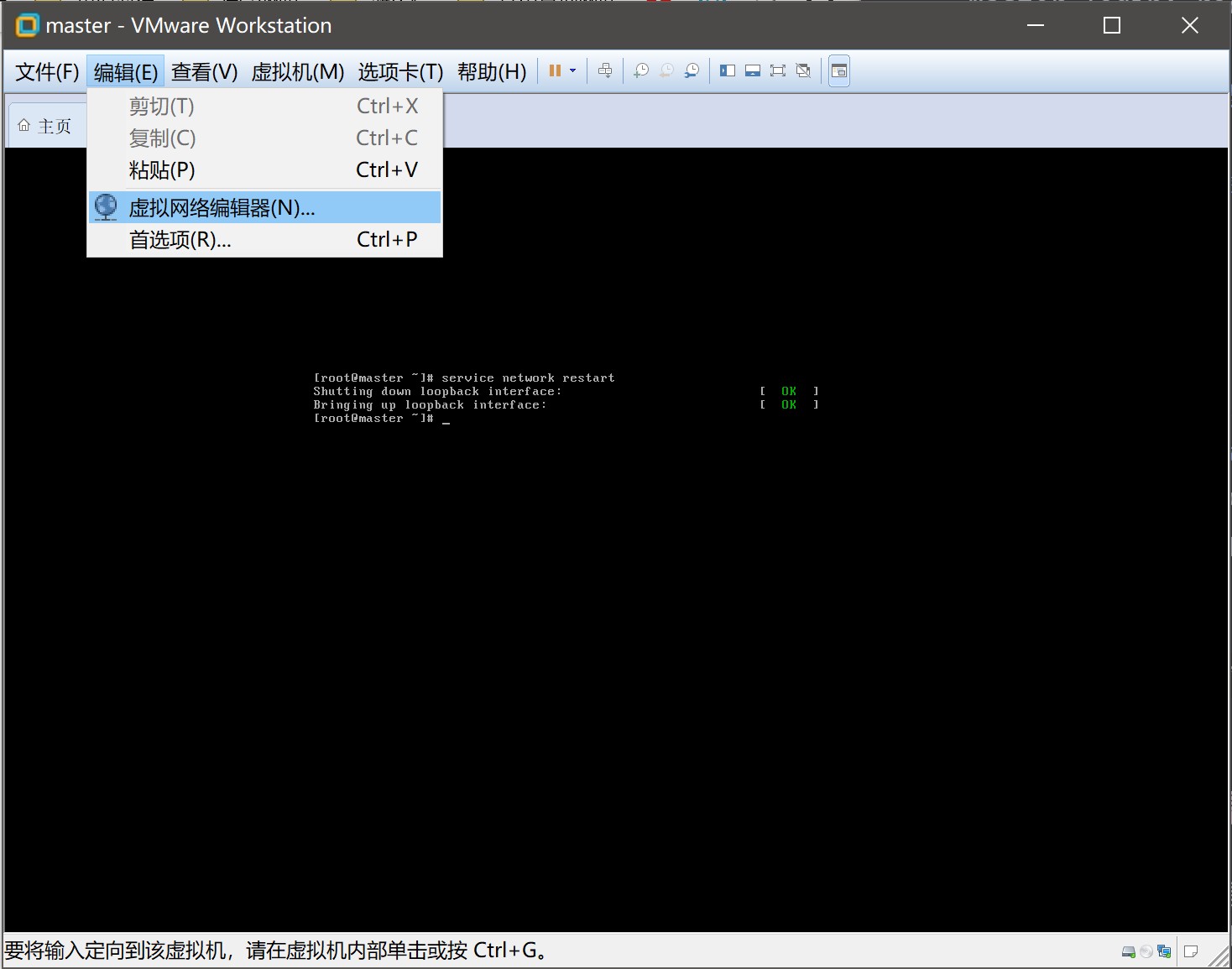
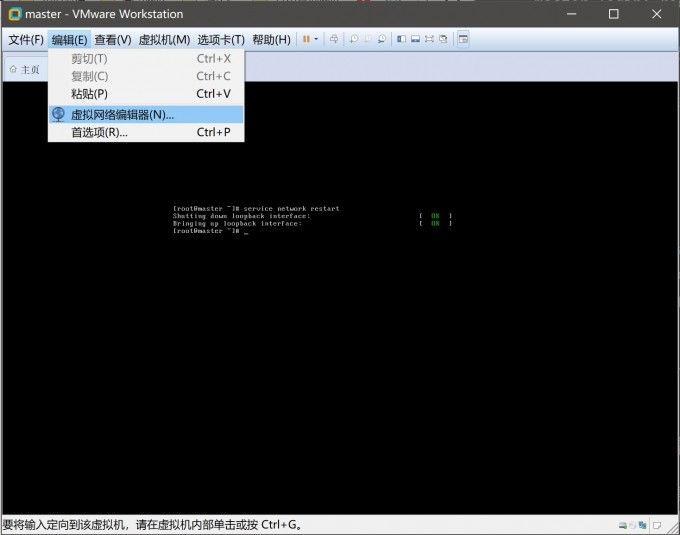
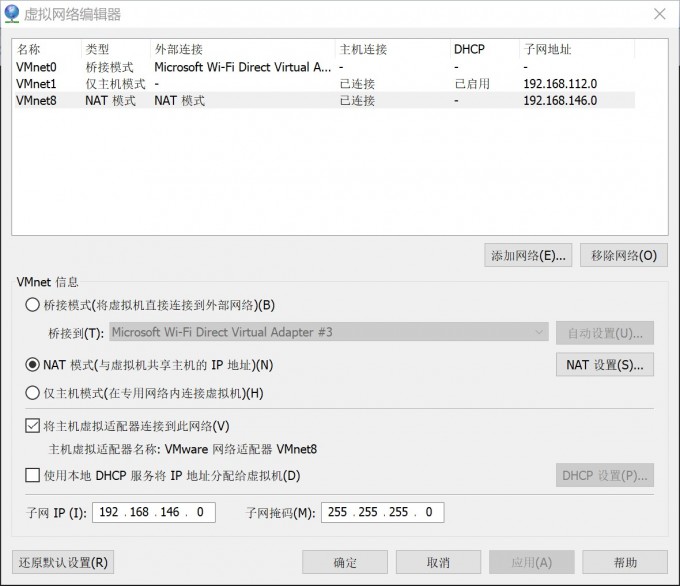
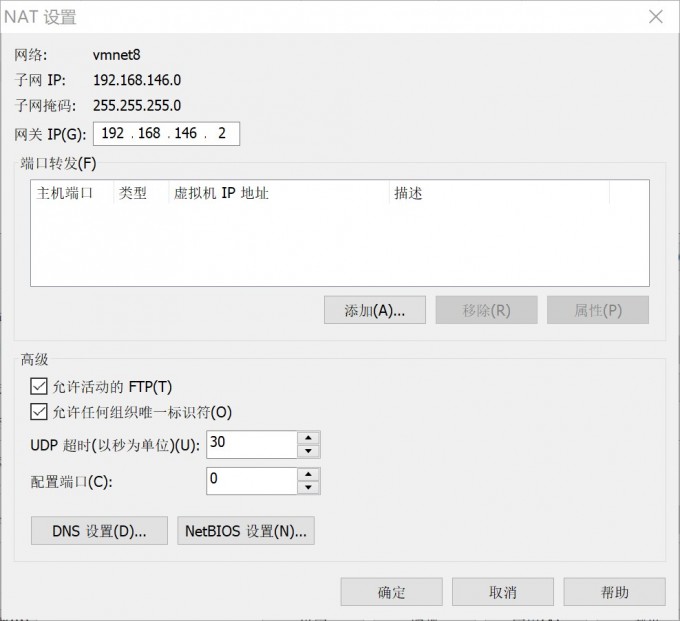
- (4)修改配置文件,运行 “vi /etc/sysconfig/network-scripts/ifcfg-eth0” 命令
查看配置文件 1
2
3
4
5
6
7
8
9[root@master ~]# vi /etc/sysconfig/network-scripts/ifcfg-eth0
# 进入修改的配置文件,正确应该如下所示,如果进入的文件是没有信息的,请仔细检查路径是否正确
DEVICE=eth0 #设备名,克隆时需要修改
HWADDR=00:0C:29:C4:55:27 #网卡地址,克隆时需要修改
TYPE=Ethernet
UUID=f994c111-ad56-8178-6c6069d8818c
ONBOOT=no #设置系统启动时是否激活网卡,1、需要修改
NM_CONTROLLED=yes
BOOTPROTO=dhcp #网络配置模式,总共4种模式 2、需要修改
BOOTPROTO 虚拟机的网络模式说明,如下表所示:
| 网络模式 | 说明 |
|---|---|
| dhcp | 设置网卡绑定的时候通过 DHCP 协议的方法来获得地址 |
| none | 设置网卡绑定的时候不使用任何协议 |
| bootp | 设置网卡绑定的时候使用 BOOTP 协议 |
| static | 设置网卡绑定的时候使用静态协议 |
查看和了解完配置信息之后,需要修改配置文件,主要修改 onboot、bootproto 以及添加静态 ip 地址信息,修改如下所示,修改完成 “:wq” 保存退出。
1 | DEVICE=eth0 |
- (4)再次重启网络服务并查看 IP,查看 IP 地址是否已经设置成功,如果 inet addr:出现设置 ip 的地址信息,即 ip 设置成功,并使用 ping 进行网络功能测试。
1 | [root@master ~]# service network restart |
(5) 远程连接虚拟机
在 VMWare 的虚拟机窗口中操作 Linux 系统非常不方便,比如无法复制和粘贴,因此推荐使用 Xshell 远程连接 Linux 系统。打开 xshell 软件,并点击文件菜单,在出现的菜单栏中选择 “新建” 命令,如图 2-5 所示;配置新建的的会话窗口,在连接的信息中,名称可以自己填写,主机就是刚刚配置的 IP 地址,端口号默认,配置完成点击确定即可,如图 2-6 所示;在新建完会话后,在会话窗口可以看见刚刚新建的会话,点击新建的会话并连接,如图 2-7 所示;弹出登录的用户和密码,输入对应的信息即可,在输入的时候都可以点击保存,下次再登录不用再输入,如图 2-8、3-9 所示;输入信息无误后,就可以显示登录成功,如图 2-10 所示。
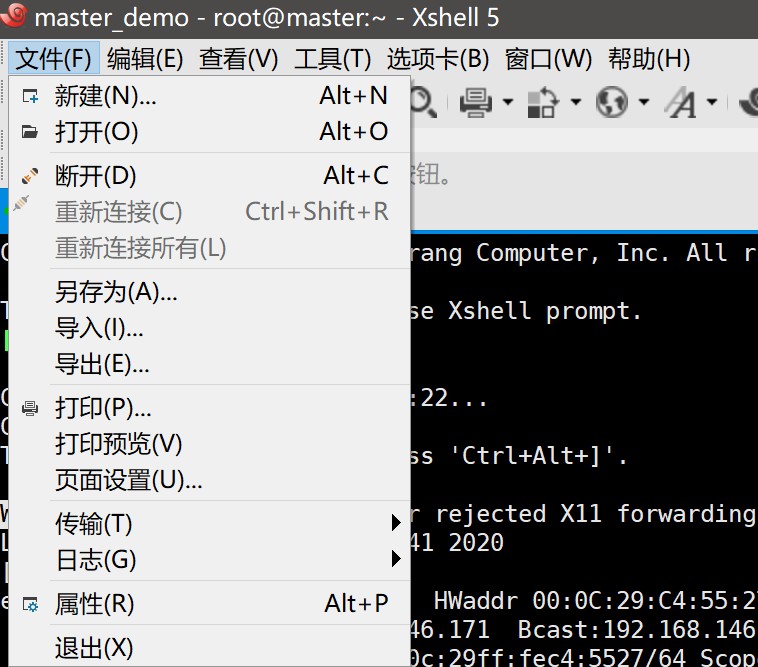
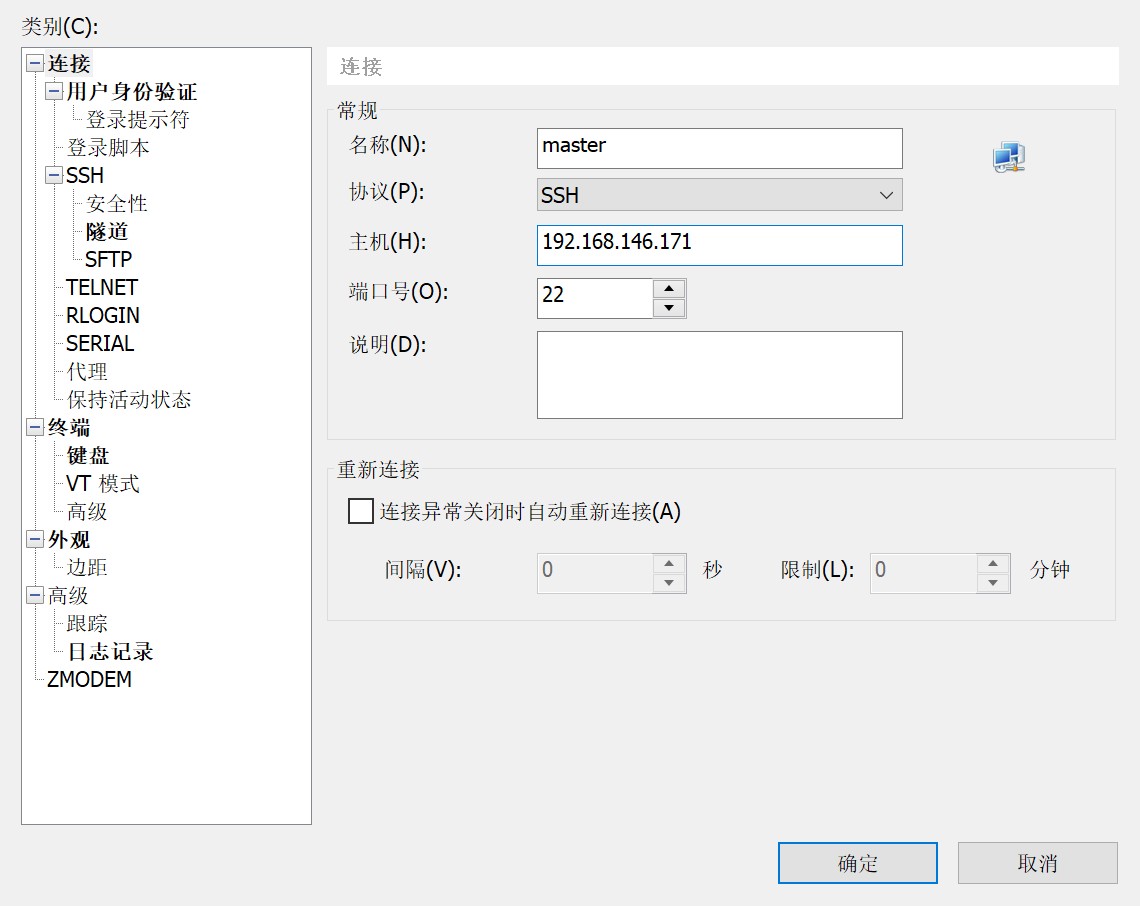
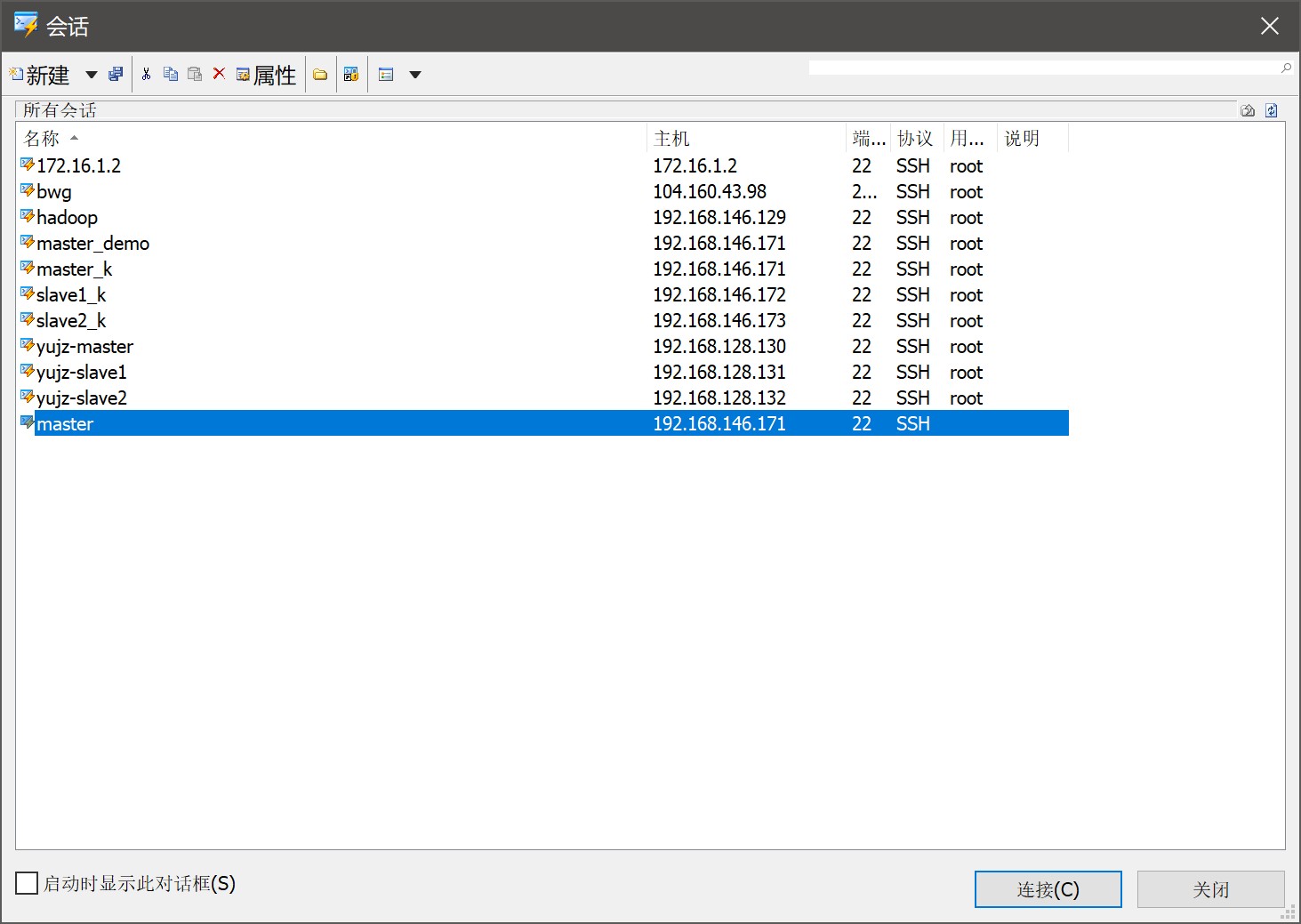
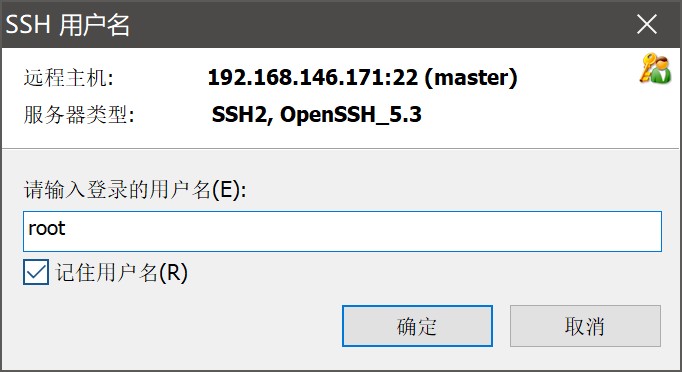
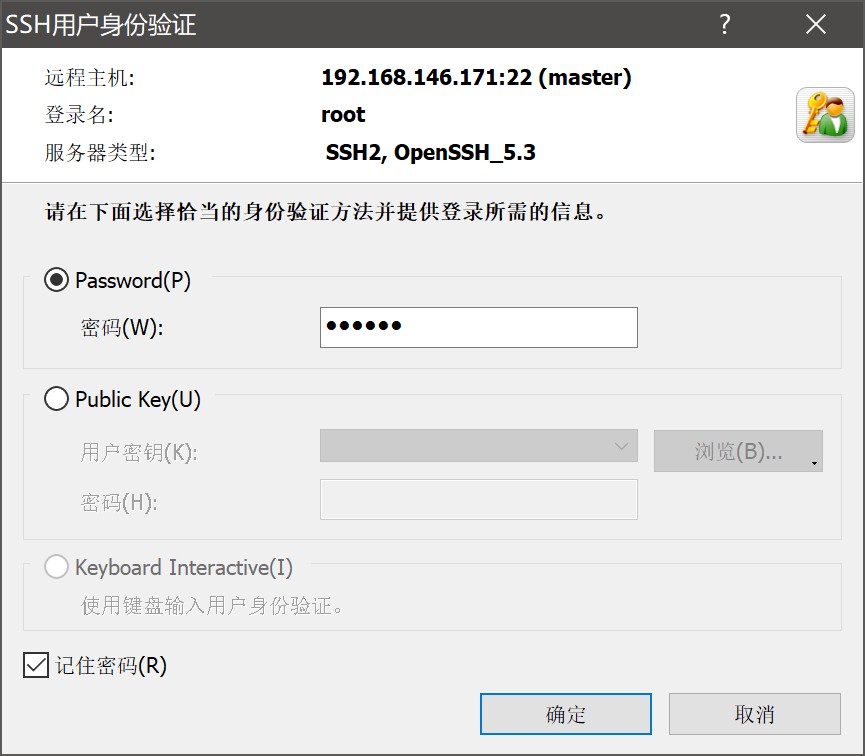
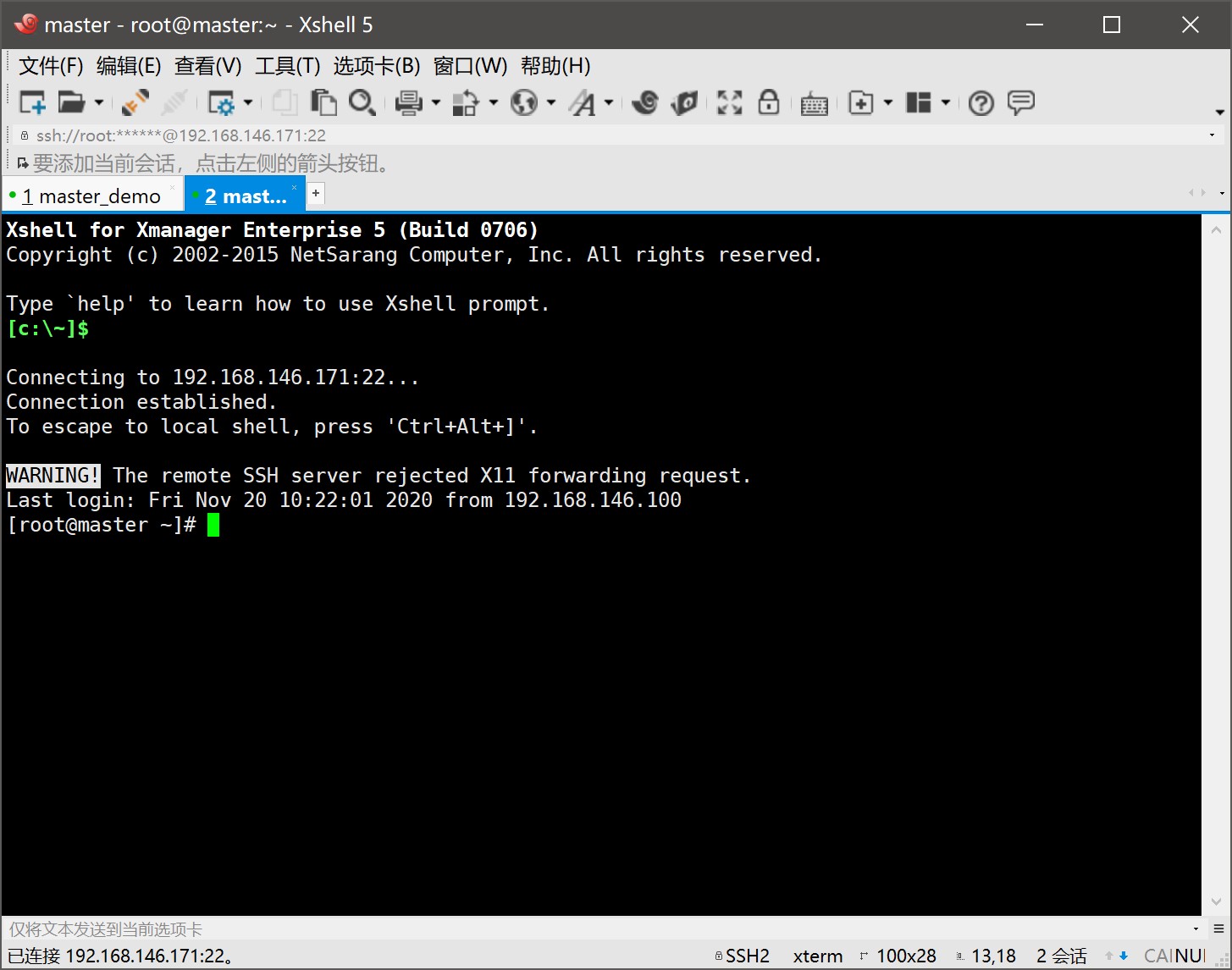
# 虚拟机在线安装软件
# RPM 工具:本地包安装
RPM 是”Redhat Package Manager” 的缩写,根据名字也能猜到这是 Redhat 公司开发出来的。RPM 是以一种数据库记录的方式来将你所需要的套件安装到你的 Linux 主机的一套管理程序。也就是说,你的 linux 系统中存在着一个关于 RPM 的数据库,它记录了安装的包以及包与包之间依赖相关性。RPM 包是预先在 linux 机器上编译好并打包好的文件,安装起来非常快捷。但是也有一些缺点,比如安装的环境必须与编译时的环境一致或者相当;包与包之间存在着相互依赖的情况;卸载包时需要先把依赖的包卸载掉,如果依赖的包是系统所必须的,那就不能卸载这个包,否则会造成系统崩溃。
每一个 rpm 包的名称都由”-“和”.” 分成了若干部分。就拿 a2ps-4.13b-57.2.el5.i386.rpm 这个包来解释一下,a2ps 为包名;4.13b 则为版本信息;57.2.el5 为发布版本号;i386 为运行平台。其中运行平台常见的有 i386, i586, i686, x86_64 ,需要你注意的是 cpu 目前是分 32 位和 64 位的,i386,i586 和 i686 都为 32 位平台,x86_64 则代表为 64 位的平台。另外有些 rpm 包并没有写具体的平台而是 noarch,这代表这个 rpm 包没有硬件平台限制。例如 alacarte-0.10.0-1.fc6.noarch.rpm
RPM 管理支持事务机制。增强了程序安装卸载的管理。
- RPM 的功能:
打包、安装、查询、升级、卸载、校验、数据库管理。 - RPM 的缺点:
由于 Linux 中的程序大多是小程序。程序与程序之间存在非常复杂的依赖关系。RPM 无法解决软件包的依赖关系。 - RPM 包
用 RPM 工具可以将二进制程序进行打包,包被称为 RPM 包。RPM 包并不是跨平台的
# yum 工具:联网安装
介绍完 rpm 工具后,还需要你掌握最常用的 yum 工具,这个工具比 rpm 工具好用多了,当然前提是你使用的 linux 系统是支持 yum 的。yum 最大的优势在于可以联网去下载所需要的 rpm 包,然后自动安装,在这个工程中如果要安装的 rpm 包有依赖关系,yum 会帮你解决掉这些依赖关系依次安装所有 rpm 包。
yum 的命令格式一般如下:
1 | yum [options] [command] [packages..] |
[options] 可选参数说明如下:
| 选项 | 说明 |
|---|---|
| -h | 显示帮助信息 |
| -y | 对所有的提问都回答 “yes” |
| -c | 指定配置文件 |
| -q | 安静模式 |
| -v | 详细模式 |
| -d | 设置调试等级(0-10) |
| -e | 设置错误等级(0-10) |
| -R | 设置 yum 出来一个命令的最大等待时间 |
| -C | 完全从缓存中运行,而不去下载或者更新任何文件 |
[command] 为所要进行的操作,如下所示:
| 参数 | 说明 |
|---|---|
| install | 安装 RPM 软件包 |
| update | 更新 RPM 软件包 |
| check-update | 检查是否有可用的 RPM 软件包更新 |
| remove | 删除指定的 RPM 软件包 |
| list | 显示软件包信息 |
| search | 检查软件包信息 |
| info | 显示指定的 RPM 软件包的描述信息和概要信息 |
| clean | 清理 yum 过期的缓存 |
| resolvedep | 显示 RPM 软件包的依赖关系 |
| localinstall | 安装本地 RPM 软件包 |
| localupdate | 更新本地 RPM 软件包 |
| deplist | 显示 RPM 软件包的所有依赖关系 |
在 xshell 给虚拟机安装软件:安装 vim(类似 vi)、openssh-server(连接服务)、openssh-clients(客户端)
1 | [root@master ~]# yum install -y vim openssh-server openssh-clients |
yum 安装软件只是测试安装,熟悉 yum 安装过程,上述软件在 hadoop 搭建过程中不作要求安装。
# 可能出现的问题
IP地址没有修改成功?
请仔细查看修改的配置文件是否正确
虚拟机网络设置成功并能够上网,但是Xshell无法连接虚拟机?
自定义配置虚拟机的IP地址